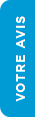Guide de configuration Wi-Fi de l'imprimante PIXMA MG7540
Certains points d'accès (souvent qualifiés de routeurs ou concentrateurs) sont dotés d'un bouton de connexion automatique nommé « WPS » (abréviation de « Wi-Fi Protected Setup »), qui permet la connexion de périphériques autorisés à votre réseau sans saisie de mot de passe. Il s'agit de la manière la plus simple de connecter votre imprimante PIXMA. Si votre point d'accès comporte un bouton WPS, sélectionnez l'onglet « Méthode de connexion WPS » ci-dessous pour obtenir des instructions sur la connexion via cette méthode.
Si votre point d'accès ne prend pas en charge la connexion WPS, sélectionnez « Méthode de connexion standard » ci-dessous.
Méthode de connexion WPS
Avant de commencer, certaines conditions doivent être remplies pour utiliser la méthode du bouton WPS :
-
Le point d'accès doit disposer d'un bouton WPS physique.
Veuillez consulter le guide d'utilisation de votre périphérique pour plus de détails.
Si le bouton WPS n'est pas disponible, veuillez suivre les instructions contenues dans la section Méthode de connexion standard. -
Votre réseau doit utiliser le protocole de sécurité WPA (Wi-Fi Protected Access) ou WPA2. La majorité des points d'accès compatibles avec la fonction WPS utilise ce protocole.
Étape 1
1. Si votre périphérique n'affiche pas l'écran illustré ci-dessous, appuyez sur le bouton [Home/Accueil] (A) allumé pour revenir à l'écran d'accueil.
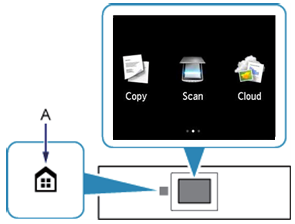
Étape 2
1. Faites glisser l'écran vers la gauche, puis appuyez sur l'icône [WLAN]  .
.
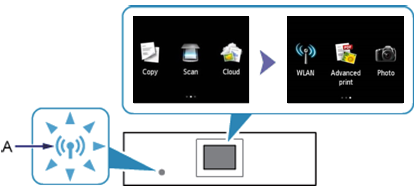
Étape 3
1. Lorsque l'écran ci-dessous apparaît, sélectionnez [Wireless LAN Setup/Configuration du réseau sans fil].
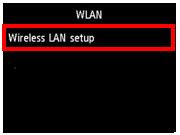
Le voyant bleu Wi-Fi s'allume lorsque la connexion sans fil est activée.
L'imprimante recherche automatiquement des points d'accès prenant en charge la fonction WPS.
Étape 4
L'écran de l'imprimante doit être identique à l'exemple ci-dessous :
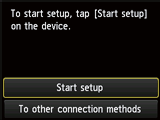
1. Appuyez sur [Start setup/Commencer la configuration] sur l'imprimante.
Le témoin Wi-Fi (bleu) de l'imprimante clignote lors de la recherche ou de la connexion à un point d'accès.
2. Appuyez longuement (environ 5 secondes) sur le bouton [WPS] de votre point d'accès, puis relâchez-le.
Pour des instructions détaillées sur le démarrage de la fonction WPS de votre point d'accès, veuillez consulter le guide d'utilisation du matériel.
3. Appuyez sur [OK] sur l'imprimante dans les 2 minutes qui suivent pour vous connecter au point d'accès.
4. Lorsque l'écran gauche ci-dessous s'affiche, appuyez sur [OK] pour terminer la configuration.
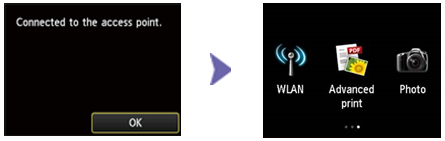
Vous avez terminé la procédure de configuration WPS.
Vous pouvez désormais installer le logiciel pour tirer le meilleur parti de votre PIXMA MG7540.
Si vous ne disposez pas du CD-ROM d'installation fourni avec votre produit, veuillez télécharger les manuels et le logiciel.
Si vous avez suivi ce guide mais que la configuration sans fil WPS n'est toujours pas possible, veuillez nous contacter pour obtenir de l'aide.
Méthode de connexion standard
Étape 1
1. Si votre périphérique n'affiche pas l'écran illustré ci-dessous, appuyez sur le bouton [Home/Accueil] (A) allumé pour revenir à l'écran d'accueil.
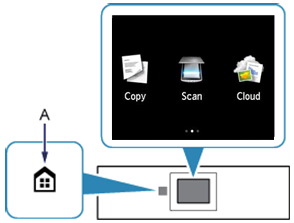
Étape 2
1. Faites glisser l'écran vers la gauche, puis appuyez sur l'icône [WLAN]  .
.
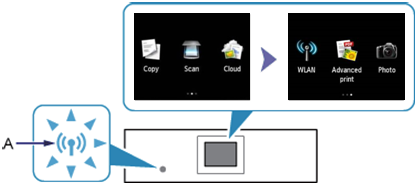
Étape 3
1. Lorsque l'écran ci-dessous apparaît, sélectionnez [Wireless LAN Setup/Configuration du réseau sans fil].
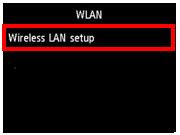
Le voyant bleu Wi-Fi s'allume lorsque la connexion sans fil est activée.
Étape 4
L'écran de l'imprimante doit être identique à l'exemple ci-dessous :
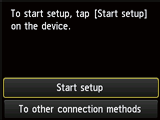
1. Appuyez sur [To other connection methods/Vers d'autres méthodes de connexion].
2. Appuyez sur [Standard setup/Configuration standard].
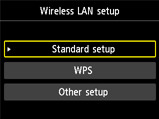
L'imprimante recherche alors tous les réseaux sans fil disponibles à proximité.
3. Appuyez sur le nom (ou SSID) de votre réseau sans fil dans la liste [Select access point/Sélectionner le point d'accès] affichée sur l'écran LCD de l'imprimante.
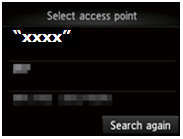
Le nom de votre réseau sans fil est représenté ici sous la forme « xxxx ».
Si vous n'êtes pas sûr du nom de votre réseau sans fil, il est possible qu'il soit imprimé sur une étiquette sur votre point d'accès. Vous pouvez également consulter le réseau auquel votre ordinateur est connecté.
Si votre réseau n'est pas répertorié, appuyez sur [Rechercher à nouveau].
4. En fonction de la méthode de sécurité utilisée par votre point d'accès, l'un des écrans ci-dessous s'affiche sur l'imprimante.
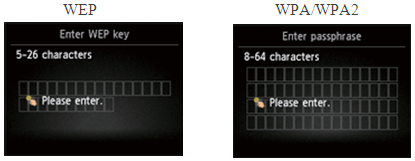
5. Appuyez sur l'écran [Please enter/Veuillez saisir] pour permettre la saisie du mot de passe réseau.
6. Saisissez le mot de passe réseau (clé WEP ou phrase secrète) de votre réseau sans fil.
La saisie de caractères est sensible à la casse.
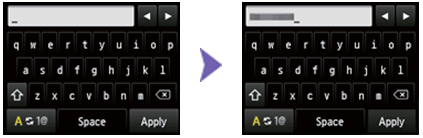
Vous pouvez saisir les caractères lorsque le clavier s'affiche sur l'imprimante. Suivez la procédure ci-dessous.
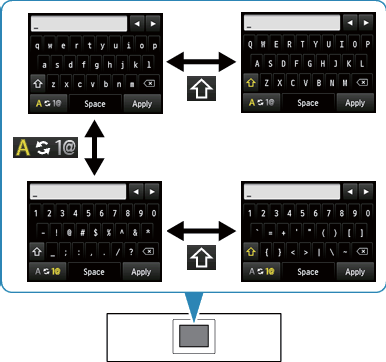
a.Vous pouvez saisir les caractères lorsque le clavier s'affiche sur l'écran LCD de l'imprimante.
(La saisie de mot de passe est sensible à la casse.)
 : appuyez pour basculer entre « lettres minuscules » et « chiffres et symboles ».
: appuyez pour basculer entre « lettres minuscules » et « chiffres et symboles ».
 : lorsque des lettres de l'alphabet apparaissent, appuyez pour basculer entre les majuscules et les minuscules. Lorsque des chiffres et symboles apparaissent, appuyez pour basculer entre les types de symboles.
: lorsque des lettres de l'alphabet apparaissent, appuyez pour basculer entre les majuscules et les minuscules. Lorsque des chiffres et symboles apparaissent, appuyez pour basculer entre les types de symboles.
 : appuyez pour insérer un espace.
: appuyez pour insérer un espace.
 : appuyez pour supprimer le caractère situé au niveau du curseur. Utilisez
: appuyez pour supprimer le caractère situé au niveau du curseur. Utilisez  ou
ou  pour déplacer le curseur vers le caractère voulu.
pour déplacer le curseur vers le caractère voulu.
b. Appuyez sur le caractère que vous souhaitez saisir.
c. Répétez les étapes a. et b. pour saisir les caractères restants.
7. Appuyez sur [Apply/Appliquer] lorsque vous avez terminé.
8. Votre mot de passe réseau s'affiche. Vérifiez que les informations saisies sont correctes.
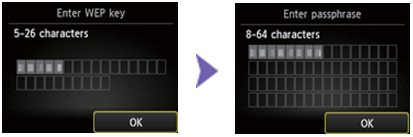
9. Appuyez sur [OK] pour saisir votre mot de passe réseau et vous connecter au point d'accès. Si vous avez fait une erreur et souhaitez corriger le mot de passe, appuyez sur le bouton [
 ] pour recommencer.
] pour recommencer.10. Lorsque l'écran gauche ci-dessous s'affiche, appuyez sur [OK] pour terminer la configuration.
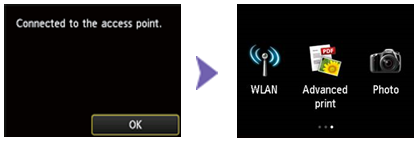
Vous avez terminé la procédure de configuration standard.
Vous pouvez désormais installer le logiciel pour tirer le meilleur parti de votre PIXMA MG7540.
Si vous ne disposez pas du CD-ROM d'installation fourni avec votre produit, veuillez télécharger les manuels et le logiciel.
Si vous avez suivi ce guide mais que la configuration sans fil n'est toujours pas possible, veuillez nous contacter pour obtenir de l'aide.
Restauration des valeurs par défaut des paramètres réseau
Si vous devez réinitialiser vos paramètres réseau aux valeurs par défaut, en modifiant par exemple votre point d'accès, suivez les instructions ci-dessous :
1. Si votre périphérique n'affiche pas l'écran illustré ci-dessous, appuyez sur le bouton [Home/Accueil] (A) allumé pour revenir à l'écran d'accueil.
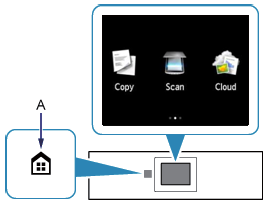
2. Faites glisser l'écran vers la droite pour accéder à l'icône [Configuration].
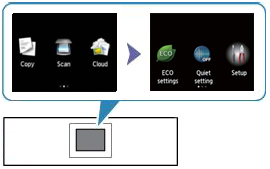
3. Appuyez sur l'icône [Configuration]  pour accéder à l'écran de configuration.
pour accéder à l'écran de configuration.
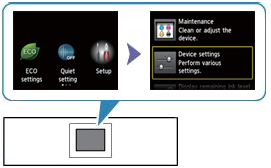
4. Appuyez sur [Paramètres de l'appareil] pour accéder à l'écran des paramètres de l'appareil.
5. Faites défiler vers le haut et appuyez sur [Réinitialiser paramètre].
6. Appuyez sur [Paramètres LAN uniquement].
7. Le message [Réinitialiser paramètre ?] s'affiche. Appuyez sur [Oui] pour confirmer. Le message [« Traitement en cours… veuillez patienter quelques instants »] s'affiche.
8. Le message [Action suivante terminé][Réinitialiser paramètre LAN] s'affiche. Appuyez [OK] pour terminer le processus de réinitialisation des paramètres LAN.
Vous serez redirigé vers l'écran LAN settings/Paramètres réseau. Appuyez sur le bouton [Home/Accueil]  pour retourner à l'écran d’accueil.
pour retourner à l'écran d’accueil.
Les paramètres réseau ont été réinitialisés aux valeurs par défaut.
Si vous avez suivi ce guide mais que ce processus ne réussit toujours pas, veuillez nous contacter pour obtenir de l'aide.